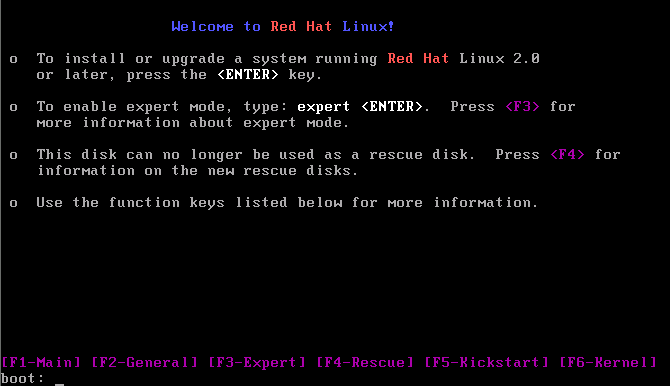
Bueno, a continuación presento la instalación de una distribución particular de Linux. En concreto es la RedHat 6.0, ya que es la que yo uso y además es la que he pasado a algunos amigos para que se la instalen en su casa. Si hay alguien que no sea capaz de instalar Linux en su ordenador después de leer ésto, más vale que me dedique a vender helados, porque voy a intentar que cualquiera pueda instalar Linux aún sin tener la más mínima idea de ordenadores. Espero que valga la pena.
Lo primero que hay que hacer ya se explica en las otras lecciones, así que partimos de que ya hemos dado comienzo a la instalación habiendo arrancado desde un disquete o desde el mismo CD-ROM. Lo primero que nos encontramos es la pantalla de bienvenida:
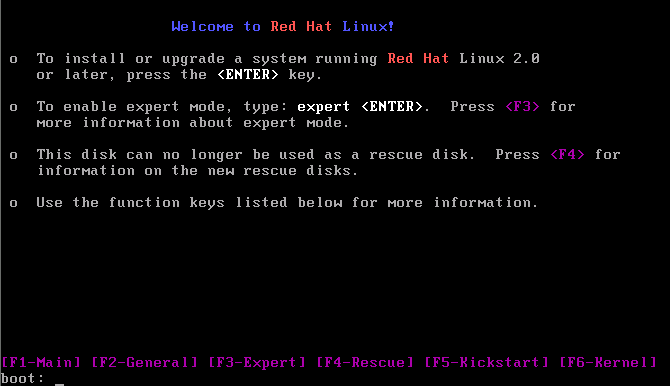
En esta pantalla encontramos que podemos realizar varias acciones, pero nosotros nos limitaremos a pulsar ENTER para proceder con la instalación. Una vez hayamos pulsado la tecla ENTER, después de algunos mensajes que aparecen, saldrá la siguiente pantalla, donde nos limitaremos a pulsar de nuevo la tecla ENTER para aceptar lo que nos dicen.
A partir de la siguiente pantalla ya tenemos que empezar a elegir opciones,
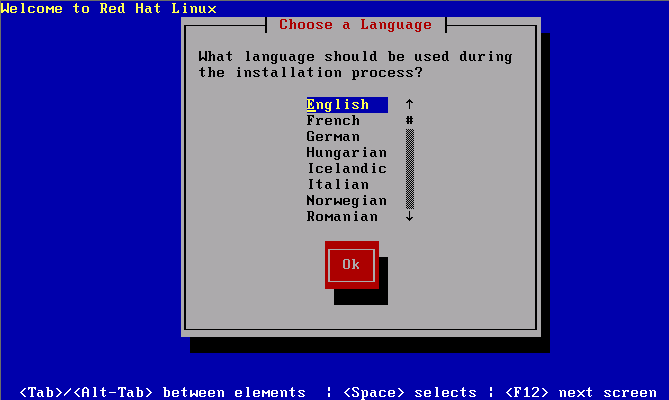
En la instalación no aparece el idioma español, por lo que tendremos que elegir por ejemplo el inglés colocando la marca azul en English y pulsando ENTER de nuevo. A continuación elegiremos el teclado español para la instalación, en la siguiente pantalla.
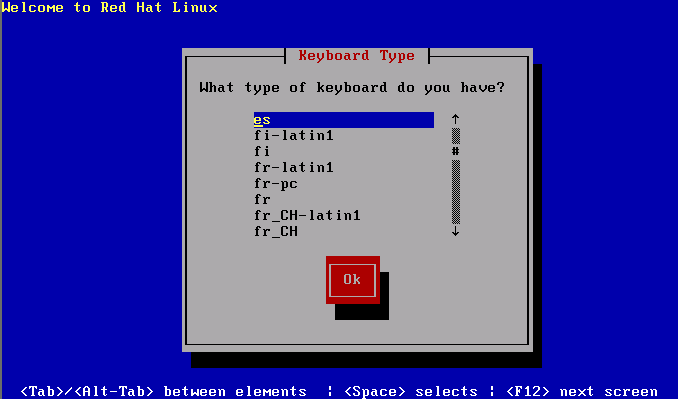
En la siguiente pantalla elegimos Local CDROM para la instalación y seguidamente confirmamos que el CDROM ya está introducido, apareciendo una nueva pantalla en la que elegiremos Install. En la elección del tipo de instalación elegiremos Custom. Nuevamente, en la siguiente pantalla contestamos que no tenemos dispositivos SCSI (es mi caso). Y a continuación viene lo más delicado, el lugar donde la gente se lía: Las particiones.
Cuando pregunta qué programa usar para las particiones, yo elijo fdisk, pero como vamos a lo sencillo, elegiremos DiskDruid, con lo cual aparecerá la siguiente pantalla.
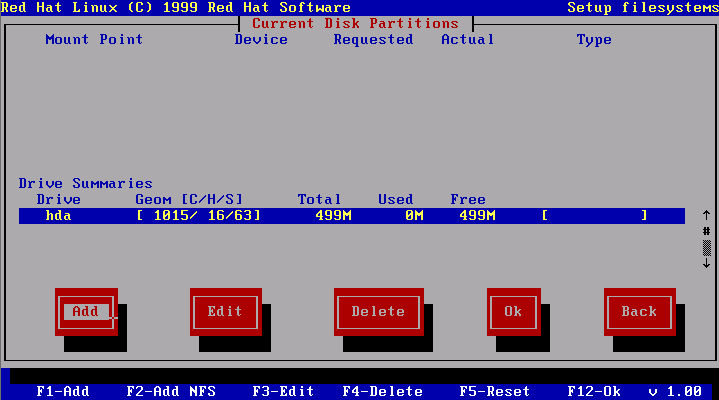
Debajo del encabezado Drive Summaries tenemos un listado de nuestros discos duros. En la columna Drive se especifica dónde está el disco conectado (ver dispositivos). En Total pone el tamaño del disco, en Used el ocupado, y en Free el espacio libre del que disponemos.
Lo primero que haremos será crear una Partición de intercambio de 8 Mb. Eligiendo Add aparece una nueva ventana, donde haremos lo siguiente:
Podemos ver que en la parte superior, ha aparecido una nueva línea que hace referencia a la nueva partición que hemos creado. Ahora coje un poco de aire y a por la partición principal. Apunta el valor que aparece debajo de Free, que será la diferencia entre Total y Used. Elige de nuevo Add, y esta vez escoge los siguientes parámetros:
De acuerdo, ya podéis respirar tranquilos, si todo ha ido bien tendréis algo como lo que se muestra en la siguiente captura de pantalla:
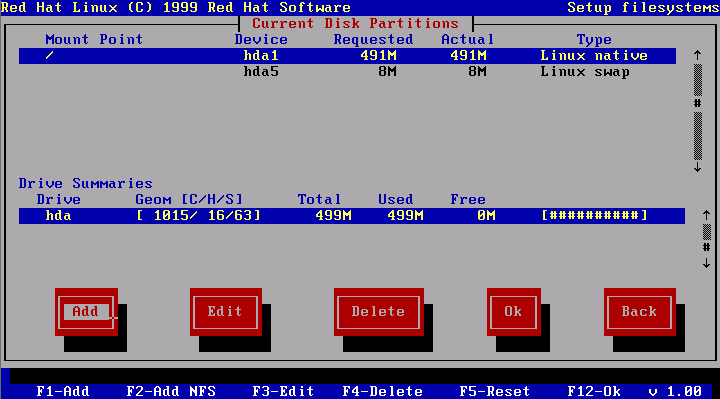
El que tenga conocimientos de hardware y de Linux ya se habrá dado cuenta de porqué uso fdisk en lugar de DiskDruid, aunque aparentemente sea mucho mejor este último. La cuestión no nos afecta mucho, pero se puede ver que la particion Linux Swap corresponde al dispositivo (Device) hda5, lo cual quiere decir que la partición no es primaria, sino extendida. Bueno, para nuestros propósitos da igual.
A continuación elegimos OK y confirmamos guardar los cambios (espero que no te hayas perdido). En las siguientes pantallas se nos preguntará qué partición queremos usar como Swap, así como qué particiones queremos formatear, contestaremos OK a todo esto y a continuación aparecerá una nueva pantalla donde se nos pregunta por los componentes a instalar. Si hemos hecho una partición de 1.5GB o más (recomendable), entonces lo mejor es elegir que se instale todo, activando la casilla correspondiente que se puede ver en la siguiente imagen. Marcaremos por tanto la casilla de Everything y situandonos sobre OK con el tabulador, pulsamos ENTER.
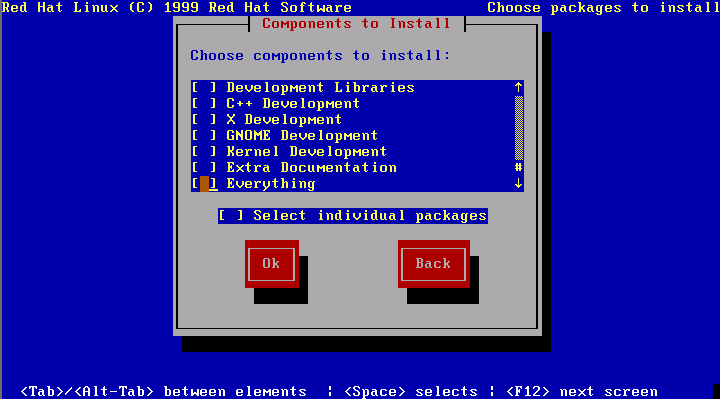
En estos momentos habrá aparecido un mensaje avisándonos de que se creará un fichero log de la instalación, a lo cual responderemos OK.
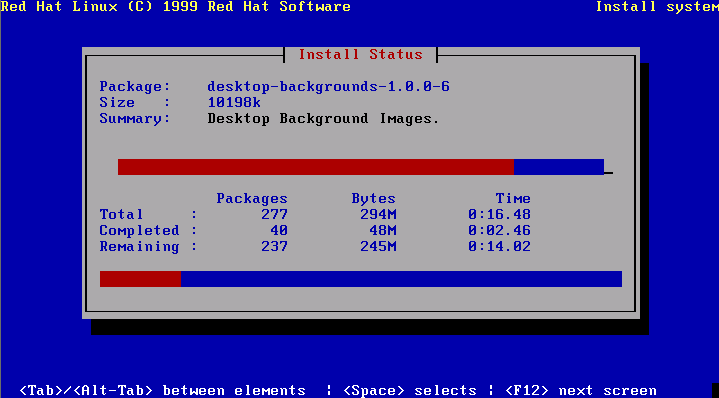
Ahora esperamos unos momentos a que se instale el sistema hasta que aparezca una pantalla que nos indica que se ha detectado el ratón, elegimos el correcto y seguimos. Se nos preguntará por la instalación de una red local, a la que contestaremos que no queremos configurar (es mi caso). A continuación se nos pregunta por la configuración horaria (Configure Timezones), donde hay que elegir Europe/Madrid. Otra pantalla más nos preguntará sobre los servicios a instalar, respondemos OK y nada más.
No desesperes aún, a continuación se te preguntará si quieres configurar una impresora, contestas que sí y sigues los pasos del asistente (básicamente contestar OK a todo) hasta que te aparezca otra pantalla que te pregunta por el Root Password. Dicho password es la contraseña que tiene el 'superusuario', es usuario que tiene permisos para hacer todo lo que quiera en su sistema Linux. Tendrás que poner la contraseña dos veces, para confirmarla y evitar así equivocaciones. No te preocupes si escribes y no aparece nada en pantalla, esto es así por cuestiones de seguridad. A la siguiente pantalla de Authentication Configuration le das al OK, ya que no es necesario cambiar nada. A la pregunta del disquete de arranque le puedes decir que no tranquilamente.
Ahora viene otro de los puntos donde la gente se pierde, aunque la instalación es casi automática. Se te preguntará por Lilo Installation, donde deberás elegir que quieres instalar el 'bootloader' en el Master Boot Record. Aceptas en la siguiente pantalla y listo. Lo siguiente será la configuración de la tarjeta gráfica y el monitor, si todo va bien se detectará de forma automática y tan solo habrá que confirmar.
Si todo ha ido bien, aparecerá una pantalla como la siguiente en la que se informa de que la instalación ha ido bien, que quitemos el disco de arranque, y que pulsemos INTRO para reiniciar. Pues lo dicho, pulsamos INTRO despues de retirar el disco de arranque y ya casi lo tenemos.
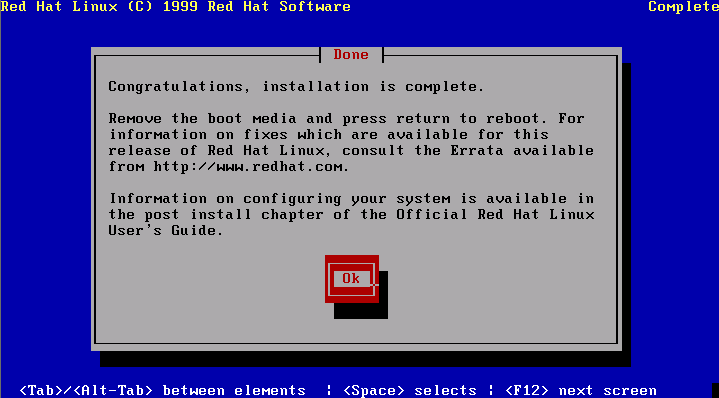
Durante el reinicio del sistema aparecera en pantalla:
Escribes linux y pulsas INTRO, y aparecerán mensajes de inicio:
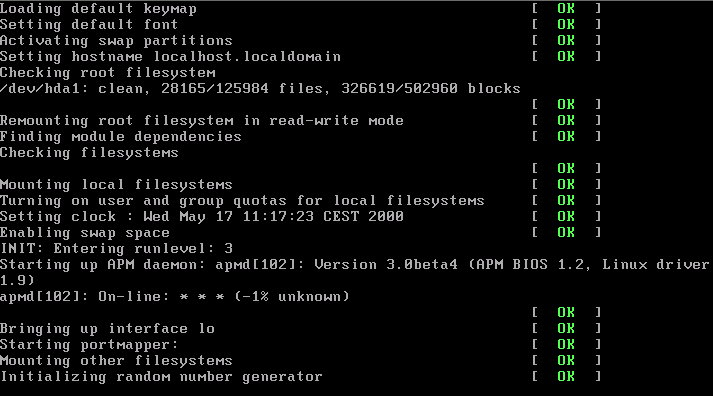
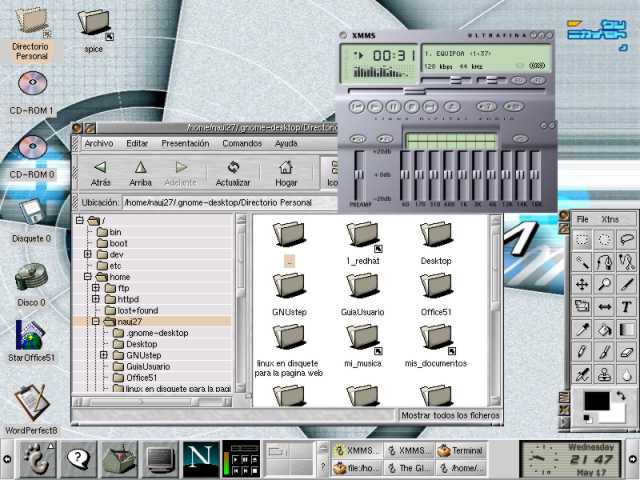
|
Juan Martín López - (c) Personal Home Page
Está prohibida la reproducción total o parcial del contenido de esta página sin permiso previo por escrito del propietario. |